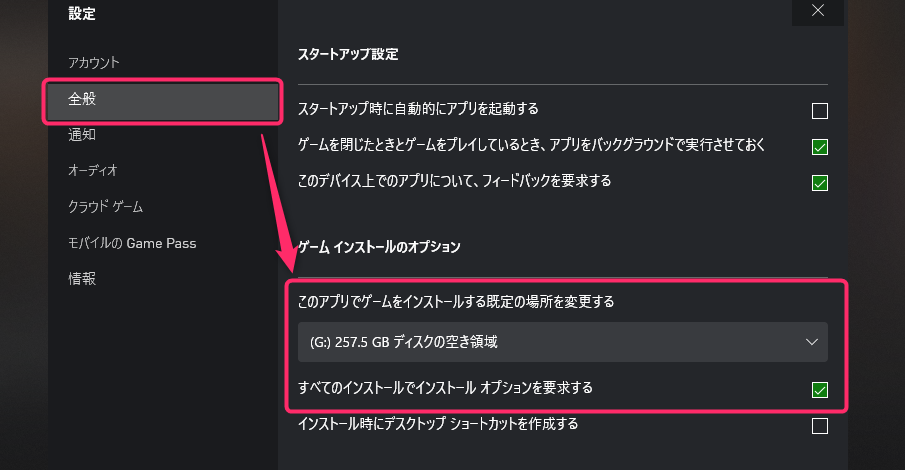ゲームを楽しむために、XboxのPC版をインストールしたいと思っている私たちにとって、インストールできない問題は非常にストレスですよね。「Xbox PC インストールできない」とは、どのような原因が考えられるのでしょうか? この記事では、私たちが直面する可能性のあるトラブルシューティングの方法や解決策を詳しく解説します。
Xbox PC インストールできないの原因
XboxのPC版がインストールできない原因は、いくつかの要因に分かれます。これらの原因を明確に理解することで、スムーズに問題を特定し、解決に向けた方法を見つけやすくなります。
システム要件の不一致
システム要件が満たされていない場合、インストールは成功しません。以下のステップで、システム要件を確認しましょう。
- 公式ウェブサイトでXboxアプリのシステム要件を確認する。
- 自分のPCのスペックをチェックする。
- 必要な要件に合致しているかを比較する。
- 一致していない場合、ハードウェアのアップグレードを検討する。
インターネット接続の問題
安定したインターネット接続がないと、インストール中にエラーが発生します。そのため、以下の手順で接続状態を確認しましょう。
- Wi-Fiまたは有線接続が正常に機能しているかを確認する。
- 他のデバイスでインターネットが利用できるか確認する。
- ルーターの再起動を行う。
- ISPに連絡して、サービス停止の有無を確認する。
ソフトウェアの不具合
- Xboxアプリの最新バージョンを確認する。
- 古いキャッシュをクリアする。
- 必須の更新プログラムがインストールされているか確認する。
- 再インストールを実行してみる。
トラブルシューティングの手順
インストール問題を解決する際の手順を以下に示します。これらの手順を順番に実行して、問題を解決しましょう。
一時ファイルの削除
一時ファイルが問題を引き起こすことがあります。以下の手順で削除します。
- スタートメニューを開きます。
- 「ファイル名を指定して実行」を選択します。
- 実行ウィンドウに「%temp%」と入力し、Enterを押します。
- Tempフォルダーが開きます。全てのファイルを選択し、Deleteキーを押します。
アプリの再インストール
アプリの再インストールは、システムの問題を解決する一般的な方法です。以下の手順を実行します。
- スタートメニューを開き、設定を選択します。
- アプリをクリックします。
- インストールされているアプリのリストから、Xboxアプリを見つけます。
- アプリを選択し、アンインストールボタンをクリックします。
- Microsoft Storeを開き、Xboxアプリを再インストールします。
Windows のアップデート
- スタートメニューを開き、設定を選択します。
- 更新とセキュリティをクリックします。
- Windows Updateを選択し、更新プログラムのチェックをクリックします。
- 利用可能な更新があれば、インストールします。
その他の解決策
インストールに関する問題は、他にもいくつかの解決策があります。これらの方法を試すことで、スムーズなインストールが実現できる可能性があります。
サポートフォーラムの活用
サポートフォーラムは、多くのユーザーが利用している便利なリソースです。以下の手順で活用できます。
- 公式サポートフォーラムにアクセスする。 Xboxのサイトやコミュニティフォーラムから直接リンクがあります。
- 問題を検索する。 似たような問題を持つユーザーの投稿や解決策を見つけられます。
- 質問を投稿する。 自分の具体的な問題を詳しく記述し、他のユーザーからのアドバイスを待つ。
- 得られた情報を試す。 フォーラムで得た解決策を実際に施行してみる。
サポートチームへの問い合わせ
- 公式ウェブサイトにアクセスする。 Xboxのサポートページを開く。
- 「お問い合わせ」セクションを選択する。 どのような問い合わせが可能かを確認。
- 必要な情報を入力する。 アカウント情報や問題の詳細を正確に記載。
- サポートチームからの返答を待つ。 メールやチャットでの返信が期待できます。
まとめ
私たちが直面する「Xbox PC インストールできない」問題は多くの要因によって引き起こされますが適切な対策を講じることで解決することが可能です。システム要件の確認やインターネット接続の状態をチェックすることが重要です。
トラブルシューティングの手順を実行することで問題を特定しやすくなります。さらにサポートフォーラムやサポートチームへの問い合わせも有効な手段です。これらの方法を活用しスムーズなインストールを実現しましょう。